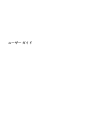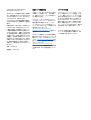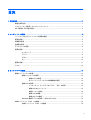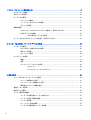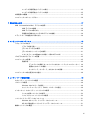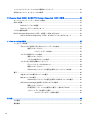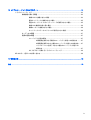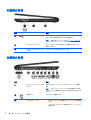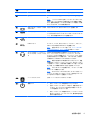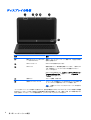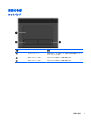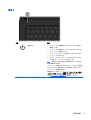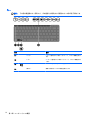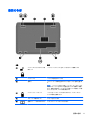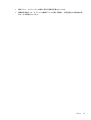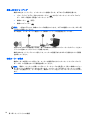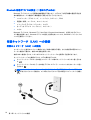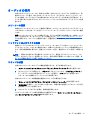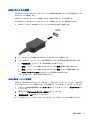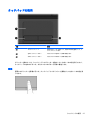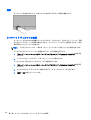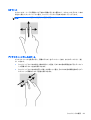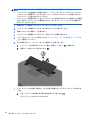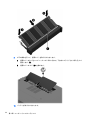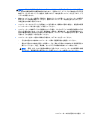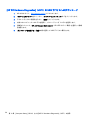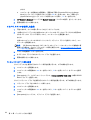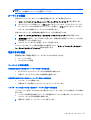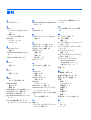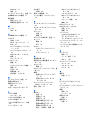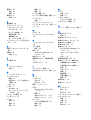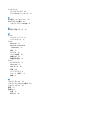ユーザー ガイド

© Copyright 2014 Hewlett-Packard
Development Company, L.P.
Bluetooth は、その所有者が所有する商標で
あり、使用許諾に基づいて Hewlett-Packard
Company が使用しています。Microsoft お
よび Windows は、米国 Microsoft
Corporation およびその関連会社の米国お
よびその他の国における商標または登録商
標です。
本書の内容は、将来予告なしに変更される
ことがあります。HP 製品およびサービス
に関する保証は、当該製品およびサービス
に付属の保証規定に明示的に記載されてい
るものに限られます。本書のいかなる内容
も、当該保証に新たに保証を追加するもの
ではありません。本書に記載されている製
品情報は、日本国内で販売されていないも
のも含まれている場合があります。本書の
内容につきましては万全を期しております
が、本書の技術的あるいは校正上の誤り、
省略に対して責任を負いかねますのでご了
承ください。
初版:2014 年 2 月
製品番号:755751-291
製品についての注意事項
このガイドでは、ほとんどのモデルに共通
の機能について説明します。一部の機能
は、お使いのコンピューターでは使用でき
ない場合があります。
このコンピューターで Windows 7 ソフト
ウェアをインストールして、Windows 7 の
機能を最大限に活用するには、アップグ
レードされたハードウェアや別売のハード
ウェア、または DVD ドライブが必要になる
場合があります。詳しくは、
http://windows.microsoft.com/ja-jp/
windows7/get-know-windows-7/ を参照して
ください。
このガイドに記載されている内容の最新情
報を入手するには、HP のサポート サイトを
確認してください。日本でのサポートにつ
いては、
http://www.hp.com/jp/contact/ を参
照してください。日本以外の国や地域での
サポートについては、
http://welcome.hp.com/country/us/en/
wwcontact_us.html (英語サイト)から該当
する国や地域、または言語を選択してくだ
さい。
ソフトウェア条項
このコンピューターにプリインストールさ
れている任意のソフトウェア製品をインス
トール、複製、ダウンロード、またはその
他の方法で使用することによって、お客様
は HP EULA の条件に従うことに同意した
ものとみなされます。これらのライセンス
条件に同意されない場合、未使用の完全な
製品(付属品を含むハードウェアおよびソ
フトウェア)を 14 日以内に返品し、購入店
の返金方針に従って返金を受けてくださ
い。
より詳しい情報が必要な場合またはコン
ピューターの返金を要求する場合は、お近
くの販売店に問い合わせてください。

安全に関するご注意
警告! 低温やけどをするおそれがありますので、ひざなどの体の上にコンピューターを置いて使用
したり、肌に直接コンピューターが触れている状態で長時間使用したりしないでください。肌が敏感
な方は特にご注意ください。また、コンピューターが過熱状態になるおそれがありますので、コン
ピューターの通気孔をふさいだりしないでください。コンピューターが過熱状態になると、やけどや
コンピューターの損傷の原因になる可能性があります。コンピューターは、硬く水平なところに設置
してください。通気を妨げるおそれがありますので、隣にプリンターなどの表面の硬いものを設置し
たり、枕や毛布、または衣類などの表面が柔らかいものを敷いたりしないでください。また、AC ア
ダプターを肌に触れる位置に置いたり、枕や毛布、または衣類などの表面が柔らかいものの上に置い
たりしないでください。お使いのコンピューターおよび AC アダプターは、International Standard for
Safety of Information Technology Equipment(IEC 60950)で定められた、ユーザーが触れる表面の温
度に関する規格に適合しています。
iii

iv
安全に関するご注意

目次
1 最初の操作 ........................................................................................................................................................ 1
最適な使用方法 .................................................................................................................................... 1
コンピューターを使用したエンターテインメント .............................................................................. 1
HP が提供するその他の資料 ................................................................................................................ 2
2 コンピューターの概要 ...................................................................................................................................... 3
ハードウェアおよびソフトウェアの情報の確認 .................................................................................. 3
前面の各部 ........................................................................................................................................... 3
右側面の各部 ........................................................................................................................................ 4
左側面の各部 ........................................................................................................................................ 4
ディスプレイの各部 ............................................................................................................................. 6
表面の各部 ........................................................................................................................................... 7
タッチパッド ....................................................................................................................... 7
ランプ .................................................................................................................................. 8
ボタン .................................................................................................................................. 9
キー .................................................................................................................................... 10
裏面の各部 ......................................................................................................................................... 11
ラベル ................................................................................................................................................. 12
3 ネットワークへの接続 .................................................................................................................................... 14
無線ネットワークへの接続 ................................................................................................................ 14
無線コントロールの使用 ................................................................................................... 14
無線ボタンの使用 ............................................................................................. 14
オペレーティング システムの制御機能の使用 ................................................. 15
無線 LAN の使用 ................................................................................................................ 15
インターネット サービス プロバイダー(ISP)の使用 ................................... 15
無線 LAN のセットアップ ................................................................................. 16
無線ルーターの設定 .......................................................................................... 16
無線 LAN の保護 ............................................................................................... 17
無線 LAN への接続 ............................................................................................ 17
Bluetooth 無線デバイスの使用(一部のモデルのみ) ...................................................... 18
有線ネットワーク(LAN)への接続 .................................................................................................. 18
有線ネットワーク(LAN)への接続 ................................................................................. 18
v
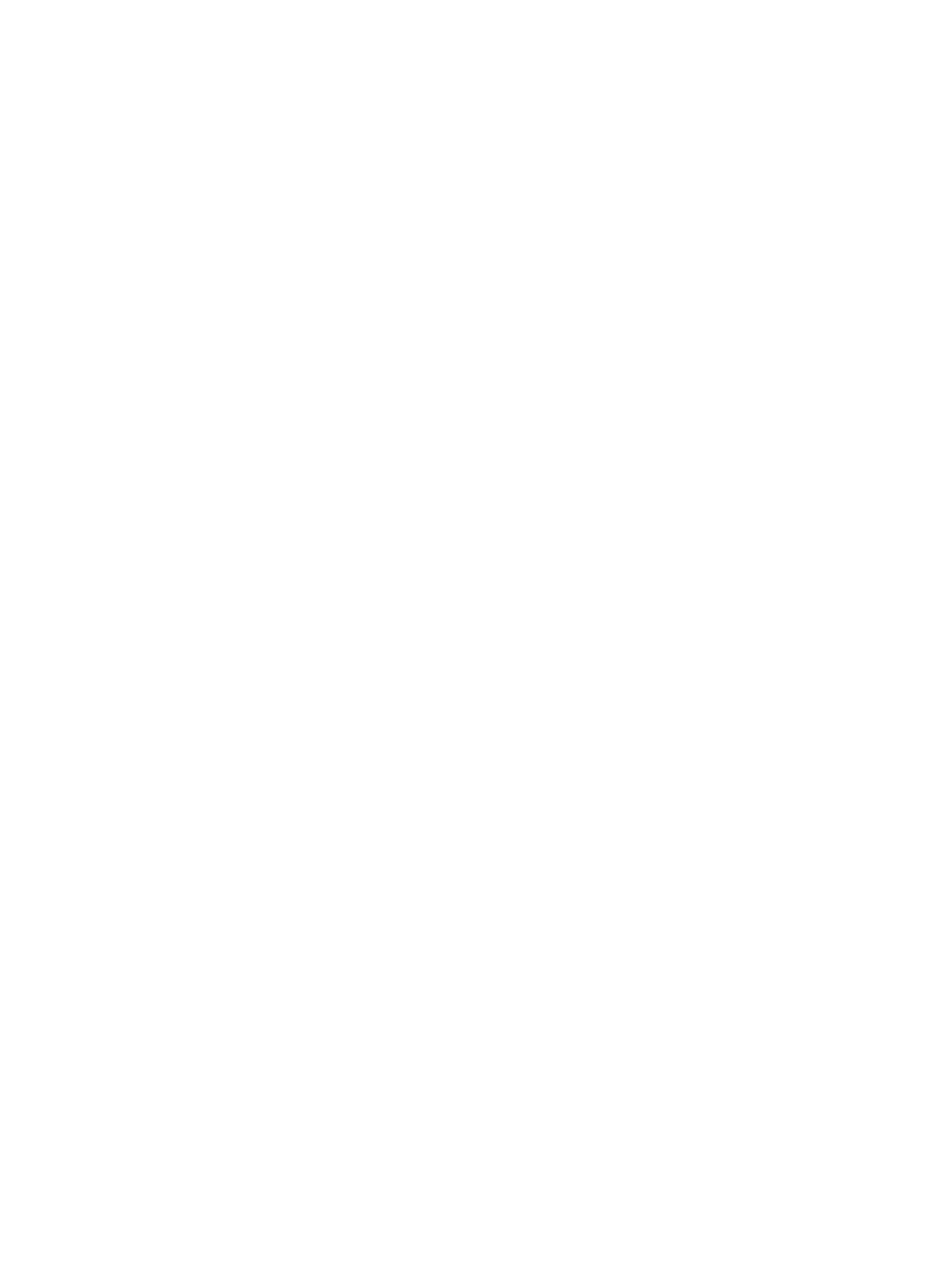
4 エンターテインメント機能を楽しむ ............................................................................................................... 19
マルチメディア機能 ........................................................................................................................... 19
Web カメラの使用 ............................................................................................................................. 20
オーディオの使用 ............................................................................................................................... 21
スピーカーの接続 .............................................................................................................. 21
ヘッドフォンおよびマイクの接続 ..................................................................................... 21
サウンドの確認 .................................................................................................................. 21
動画の視聴 ......................................................................................................................................... 22
VGA モニターまたはプロジェクターの接続(一部のモデルのみ) ................................. 22
HDMI デバイスの接続 ........................................................................................................ 23
HDMI 用のオーディオの設定 ............................................................................ 23
オーディオおよびビデオ ファイルの管理(一部のモデルのみ) ...................................................... 24
5 キーボードおよびポインティング デバイスの使用 ........................................................................................ 25
キーボードの使用 ............................................................................................................................... 25
[ALT GR]キーの組み合わせの使用 .................................................................................... 25
操作キーの使用 .................................................................................................................. 25
ホットキーの使用 .............................................................................................................. 26
タッチパッドの使用 ........................................................................................................................... 27
移動 .................................................................................................................................... 27
選択 .................................................................................................................................... 28
タッチパッド ジェスチャの使用 ........................................................................................ 28
スクロール ........................................................................................................ 29
ピンチとストレッチによるズーム .................................................................... 29
6 電源の管理 ...................................................................................................................................................... 30
スリープまたはハイバネーションの使用 ........................................................................................... 30
スリープの開始および終了 ..............................................................
.................................. 30
ハイバネーションの開始および終了 ................................................................................. 31
復帰時のパスワード保護の設定 ........................................................................................ 31
電源メーターの使用 ........................................................................................................................... 31
電源プランの選択 ............................................................................................................................... 32
バッテリ電源での駆動 ....................................................................................................................... 32
ユーザーが交換可能なバッテリの取り外し ...................................................................... 32
バッテリに関する情報の確認 ............................................................................................ 34
バッテリの節電 .................................................................................................................. 34
ロー バッテリ状態の確認 .................................................................................................. 34
ユーザーが交換可能なバッテリの保管 .............................................................................. 34
vi

ユーザーが交換可能なバッテリの処分 .............................................................................. 35
ユーザーが交換可能なバッテリの交換 .............................................................................. 35
外部電源での駆動 ............................................................................................................................... 35
コンピューターのシャットダウン ..................................................................................................... 36
7 情報の管理と共有 ........................................................................................................................................... 37
USB(Universal Serial Bus)デバイスの使用 ................................................................................... 37
USB デバイスの接続 ......................................................................................................... 38
USB デバイスの取り外し .................................................................................................. 38
別途電力が供給されている USB デバイスの接続 ............................................................. 38
メディア カードの装着および取り出し ............................................................................................. 39
8 コンピューターのメンテナンス ...................................................................................................................... 40
パフォーマンスの向上 ....................................................................................................................... 40
ドライブの取り扱い .......................................................................................................... 40
[ディスク デフラグ]の使用 ................................................................................................ 40
[ディスクのクリーンアップ]の使用 ................................................................................... 41
メモリ モジュールの追加または交換(一部のモデルのみ) ............................................ 41
プログラムおよびドライバーの更新 .................................................................................................. 45
コンピューターの清掃 ....................................................................................................................... 45
清掃手順 ............................................................................................................................ 45
ディスプレイの清掃(オールインワンまたはノートブック コンピューター) 46
側面またはカバーの清掃 ................................................................................... 46
タッチパッド、キーボード、またはマウスの清掃 ........................................... 46
コンピューターの持ち運びまたは送付 .............................................................................................. 46
9 コンピューターと情報の保護 ......................................................................................................................... 48
セキュリティ
ソフトウェアの確認 .................................................................................................... 48
パスワードの使用 ............................................................................................................................... 49
Windows でのパスワードの設定 ....................................................................................... 49
セットアップ ユーティリティ(BIOS)パスワードの設定 ............................................... 49
インターネット セキュリティ ソフトウェアの使用 .......................................................................... 50
ウィルス対策ソフトウェアの使用 ..................................................................................... 50
ファイアウォール ソフトウェアの使用 ............................................................................. 50
ソフトウェア アップデートのインストール ...................................................................................... 51
Windows セキュリティ アップデートのインストール ...................................................... 51
HP および他社製ソフトウェア アップデートのインストール .......................................... 51
無線ネットワークの保護 .................................................................................................................... 51
vii

ソフトウェア アプリケーションおよび情報のバックアップ ............................................................. 52
別売のセキュリティ ロック ケーブルの使用 ..................................................................................... 52
10 [Computer Setup](BIOS)および[HP PC Hardware Diagnostics](UEFI)の使用 .................................... 53
セットアップ ユーティリティ(BIOS)の開始 ................................................................................. 53
BIOS の更新 ....................................................................................................................................... 53
BIOS のバージョンの確認 ................................................................................................. 53
BIOS アップデートのダウンロード ................................................................................... 54
システム診断の使用 ........................................................................................................................... 55
[HP PC Hardware Diagnostics](UEFI)の使用(一部のモデルのみ) ............................................ 55
[HP PC Hardware Diagnostics](UEFI)の USB デバイスへのダウンロード .................. 56
11 バックアップおよび復元 ............................................................................................................................... 57
バックアップの作成 ........................................................................................................................... 57
元のシステムを復元するためのリカバリ メディアの作成 ................................................ 57
確認しておくべきこと ...................................................................................... 57
リカバリ メディアの作成 ................................................................. 58
システムの復元ポイントの作成 ........................................................................................ 58
確認しておくべきこと ...................................................................................... 58
システムの復元ポイントの作成 ........................................................................ 58
システムおよび個人情報のバックアップ .......................................................................... 59
正しいバックアップのためのヒント ................................................................. 59
確認しておくべきこと ...................................................................................... 59
Windows の[バックアップと復元]を使用したバックアップの作成 .................. 60
復元 .................................................................................................................................................... 60
以前のシステムの復元ポイントへの復元 .......................................................................... 60
特定のファイルの復元 ....................................................................................................... 60
Windows の[バックアップと復元]を使用した特定のファイルの復元 ............... 60
[HP Recovery Manager]を使用した元のシステムの復元 .................................................. 61
確認しておくべきこと ...................................................................................... 61
HP 復元用パーティションを使用した復元(一部のモデルのみ) ................... 61
リカバリ メディアを使用した復元 ................................................................... 62
コンピューターのブート順序の変更 ................................................ 62
12 仕様 ............................................................................................................................................................... 63
入力電源 ............................................................................................................................................. 63
動作環境 ............................................................................................................................................. 63
viii

13 トラブルシューティングおよびサポート ..................................................................................................... 64
トラブルシューティング .................................................................................................................... 64
無線接続に関する問題 ....................................................................................................... 64
無線 LAN に接続できない場合 .......................................................................... 64
優先ネットワークに接続できない場合 ............................................................. 65
現在のネットワーク セキュリティ コードが使用できない場合 ....................... 65
無線 LAN 接続が非常に弱い場合 ...................................................................... 66
無線ルーターに接続できない場合 .................................................................... 66
ネットワーク ステータス アイコンが表示されない場合 .................................. 66
オーディオの問題 .............................................................................................................. 67
電源の管理の問題 .............................................................................................................. 67
ロー バッテリ状態の解決 .................................................................................. 67
外部電源を使用できる場合のロー バッテリ状態への対処方法 ........ 67
外部電源を使用できない場合のロー バッテリ状態への対処方法 .... 67
ハイバネーションを終了できない場合のロー バッテリ状態への
対処方法 ........................................................................................... 67
AC アダプターに関するトラブルシューティング ............................................ 68
HP のサポート窓口へのお問い合わせ ............................................................................................... 68
14 静電気対策 .................................................................................................................................................... 69
索引 ..................................................................................................................................................................... 70
ix

x

1
最初の操作
このコンピューターは、ビジネスのシーンでもエンターテインメントのシーンでも存分に活用できる
ように設計されたパワフルなツールです。コンピューターのセットアップ後の最適な使用方法、コン
ピューターを使ってできる楽しいこと、および HP が提供するさまざまな情報の入手方法などについ
て説明しているこの章からお読みください。
最適な使用方法
コンピューターのセットアップが終了したら、以下の作業を行うことをおすすめします。
●
有線ネットワークまたは無線ネットワークに接続します。詳しくは、
14 ページの「ネットワー
クへの接続」を参照してください。
●
コンピューターのハードウェアおよびソフトウェアについて確認します。詳しくは、
3 ページの「コンピューターの概要」および19 ページの「エンターテインメント機能を楽し
む」を参照してください。
●
ウィルス対策ソフトウェアを更新または購入します。詳しくは、
50 ページのウィルス対策ソフ
トウェアの使用を参照してください。
●
リカバリ ディスクまたはリカバリ フラッシュ ドライブを作成して、ハードドライブをバック
アップします。
57 ページの「バックアップおよび復元」を参照してください。
コンピューターを使用したエンターテインメント
●
コンピューターで YouTube 動画を再生したり、コンピューターをテレビに接続したりできます。
詳しくは、
23 ページの HDMI デバイスの接続を参照してください。
●
コンピューターで音楽を再生したり、放送中のラジオ番組をコンピューターにストリーミングし
て、世界各地のラジオの音楽番組やトーク番組を再生したりできます。放送中のラジオ番組をコ
ンピューターにストリーミングして、世界各地のラジオの音楽番組やトーク番組を再生したりで
きます。
21 ページのオーディオの使用を参照してください。
●
Microsoft
®
のアプリケーションを使用すると、パワフルなプレゼンテーションを作成したり、プ
ロジェクターを接続してグループでアイデアを共有したりできます。
22 ページの VGA モニ
ターまたはプロジェクターの接続(一部のモデルのみ)を参照してください。
最適な使用方法
1

HP が提供するその他の資料
印刷物の『セットアップ手順』ポスターの説明に沿ってコンピューターの電源を入れ、このガイドに
記載されている情報を確認した後は、下の表に記載されている説明書や Web サイトも参照してくだ
さい。
資料 内容
『セットアップ手順』ポスター(印刷物)
●
コンピューターのセットアップおよび機能の概要
ヘルプとサポート
[ヘルプとサポート]にアクセスするには、[スタート]→[ヘルプとサ
ポート]の順に選択します。詳しくは、
http://www.hp.com/support/
を参照してください
●
使用方法およびトラブルシューティングに関する
幅広い情報およびヒント
『快適に使用していただくために』
このガイドを表示するには、[スタート]→[ヘルプとサポート]→[ユー
ザー ガイド]の順に選択するか、
http://www.hp.com/ergo/ にアクセ
スして[日本語]を選択します
●
正しい作業環境の整え方
●
快適でけがを防ぐための姿勢および作業上の習慣
に関するガイドライン
●
電気的および物理的安全基準に関する情報
HP の Web サイト
日本の情報については、
http://www.hp.com/jp/ にアクセスしてご確
認ください
●
HP のサポートに関する情報
●
部品の購入およびその他のヘルプの確認
●
デバイスで利用可能なオプション製品
●
HP の製品やサービス全般に関する情報
『規定、安全、および環境に関するご注意』
このガイドを表示するには、[スタート]→[ヘルプとサポート]→[ユー
ザー ガイド]の順に選択します
●
重要な規定情報(バッテリの処分方法など)
限定保証規定*
日本向けの日本語モデルに適用される HP 限定保証規定は、製品に
付属の小冊子、『サービスおよびサポートを受けるには』に記載さ
れています
●
このコンピューターの具体的な保証内容
* お使いの製品に適用される HP 限定保証規定は、国や地域によっては、お使いのコンピューターに収録されているドキュメ
ントまたは製品に付属の CD や DVD に収録されているドキュメントに明示的に示されています。日本向けの日本語モデル
製品には、保証内容を記載した小冊子、『サービスおよびサポートを受けるには』が付属しています。また、日本以外でも、
印刷物の HP 限定保証規定が製品に付属している国や地域もあります。保証規定が印刷物として提供されていない国または
地域では、印刷物のコピーを入手できます。
http://www.hp.com/go/orderdocuments/ でオンラインで申し込むか、または下記
宛てに郵送でお申し込みください。
●
北米:Hewlett-Packard, MS POD, 11311 Chinden Blvd, Boise, ID 83714, USA
●
ヨーロッパ、中東、アフリカ:Hewlett-Packard, POD, Via G. Di Vittorio, 9, 20063, Cernusco s/Naviglio (MI), Italy
●
アジア太平洋:Hewlett-Packard, POD, P.O. Box 200, Alexandra Post Office, Singapore 911507
保証規定の印刷物のコピーを請求する場合は、製品番号および保証期間(サービス ラベルに記載されています)、およびお
客様のお名前およびご住所をお知らせください。
重要: お使いの HP 製品を上記の住所宛てに返品しないでください。日本でのサポートについては、
http://www.hp.com/jp/
contact/ を参照してください。日本以外の国や地域でのサポートについては、http://welcome.hp.com/country/us/en/
wwcontact_us.html (英語サイト)から該当する国や地域、または言語を選択してください。
2
第 1 章 最初の操作

2
コンピューターの概要
ハードウェアおよびソフトウェアの情報の確認
▲
[スタート]→[コンピューター]の順に選択します。
お使いのコンピューターにインストールされている、オプティカル ドライブ、SSD(Solid State
Drive)、またはセカンダリ ハードドライブを含むすべてのストレージ デバイスの一覧が表示されま
す。
コンピューターにインストールされているソフトウェアを確認するには、[スタート]→[すべてのプロ
グラム]の順に選択します。
前面の各部
名称 説明
メディア カード スロット SD(Secure Digital)などのメディア カードのデータの読み取り
および書き込みを行います
ハードウェアおよびソフトウェアの情報の確認
3

右側面の各部
名称 説明
(1)
USB 2.0 ポート(×2) キーボード、マウス、外付けドライブ、プリンター、スキャナー、
USB ハブなどの別売の USB デバイスを接続します
注記: 各種 USB ポートについて詳しくは、
37 ページの USB
(Universal Serial Bus)デバイスの使用を参照してください
(2) オプティカル ドライブ オプティカル ディスクの読み取りおよび書き込みを行います(一
部のモデルのみ)
(3) オプティカル ドライブ イジェク
ト ボタン
ディスク トレイを引き出せるようにします
左側面の各部
名称 説明
(1) セキュリティ ロック ケーブル用
スロット
別売のセキュリティ ロック ケーブルをコンピューターに接続し
ます
注記: セキュリティ ロック ケーブルに抑止効果はありますが、
コンピューターの盗難や誤った取り扱いを完全に防ぐものではあ
りません
(2)
電源コネクタ AC アダプターを接続します
(3) AC アダプター ランプ
●
白色:AC アダプターが接続されていて、バッテリは充電済
みです
●
オレンジ色:AC アダプターが接続されていて、バッテリが
充電中です
4
第 2 章 コンピューターの概要

名称 説明
●
消灯:コンピューターはバッテリ電源を使用しています
(4) 通気孔 コンピューター内部の温度が上がりすぎないように空気を通しま
す
注記: (ファンレス モデルを除く)コンピューターのファンは、
内部コンポーネントを冷却して過熱を防ぐために自動的に作動し
ます。通常の操作を行っているときに内部ファンが回転したり停
止したりしますが、これは正常な動作です
(5)
外付けモニター コネクタ(一部の
モデルのみ)
外付け VGA モニターまたはプロジェクターを接続します
(6)
HDMI 出力端子 HD 対応テレビなどの別売のビデオ デバイスやオーディオ デバ
イス、対応するデジタル コンポーネントやオーディオ コンポーネ
ント、または高速 HDMI デバイスを接続します
(7)
RJ-45(ネットワーク)コネクタ ネットワーク ケーブルを接続します
(8)
USB 3.0 ポート キーボード、マウス、外付けドライブ、プリンター、スキャナー、
USB ハブなどの別売の USB デバイスを接続します
注記: 各種 USB ポートについて詳しくは、
37 ページの USB
(Universal Serial Bus)デバイスの使用を参照してください
(9)
オーディオ出力(ヘッドフォン)/
オーディオ入力(マイク)コネク
タ
別売または市販の別途電力が供給されているステレオ スピー
カー、ヘッドフォン、イヤフォン、ヘッドセット、テレビ オー
ディオ ケーブルなどを接続します。ヘッドセット マイク(別売)
を使用する場合もここに接続します。このコネクタは、別売また
は市販のマイクのみのデバイスには対応していません
警告! 突然大きな音が出て耳を傷めることがないように、音量
の調節を行ってからヘッドフォン、イヤフォン、またはヘッドセッ
トを使用してください。安全に関する情報について詳しくは、『規
定、安全、および環境に関するご注意』を参照してください
注記: コネクタにデバイスを接続すると、コンピューター本体
のスピーカーは無効になります
注記: デバイスのケーブルのコネクタが、オーディオ出力(ヘッ
ドフォン)およびオーディオ入力(マイク)の両方をサポートす
る 4 芯コネクタであることを確認してください
(10)
ハードドライブ ランプ 点滅:ハードドライブにアクセスしています
(11)
電源ランプ
●
点灯:コンピューターの電源がオンになっています
●
点滅:コンピューターはスリープ状態で、省電力状態になっ
ています。ディスプレイおよびその他の不要なコンポーネ
ントの電源はオフになっています
●
消灯:コンピューターの電源がオフか、ハイバネーション状
態になっています。ハイバネーションは、最小限の電力を使
用する省電力状態です
左側面の各部
5

ディスプレイの各部
名称 説明
(1) 無線 LAN アンテナ(×1 または×2)
*(一部のモデルのみ)
無線ローカル エリア ネットワーク(無線 LAN)で通信する無線
信号を送受信します
(2) Web カメラ ランプ Web カメラの使用中に点灯します
(3) Web カメラ 動画を録画したり、静止画像を撮影したりします。一部のモデル
では、動画のストリーミングによるビデオ会議やオンライン
チャットができます
Web カメラを使用するには、[スタート]→[すべてのプログラム]→
[Communication and Chat](通信とチャット)→[CyberLink
YouCam]の順に選択します
(4) 内蔵マイク サウンドを集音、録音します
(5) 内蔵ディスプレイ スイッチ コンピューターの電源が入っている状態でディスプレイを閉じる
と、ディスプレイの電源が切れてスリープが開始します
注記: 内蔵ディスプレイ スイッチはコンピューターの外側から
は見えません
* アンテナはコンピューターの外側からは見えません。送受信が最適に行われるようにするため、アンテナの周囲には障害物
を置かないでください。お住まいの国または地域の無線に関する規定情報については、『規定、安全、および環境に関するご
注意』を参照してください。これらの規定情報には、[ヘルプとサポート]からアクセスできます。
6
第 2 章 コンピューターの概要

表面の各部
タッチパッド
名称 説明
(1) タッチパッド ゾーン 画面上のポインターを動かして、画面上の項目を選択したり、ア
クティブにしたりします
(2) 左のタッチパッド ボタン 外付けマウスの左ボタンと同様に機能します
(3) 右のタッチパッド ボタン 外付けマウスの右ボタンと同様に機能します
表面の各部
7

ランプ
注記: 下の図は英語版のキー配列です。日本語版とは配列および個別のキーの形が若干異なりま
す。
名称 説明
(1)
電源ランプ
●
点灯:コンピューターの電源がオンになっています
●
点滅:コンピューターはスリープ状態で、省電力状態になっ
ています。ディスプレイおよびその他の不要なコンポーネ
ントの電源はオフになっています
●
消灯:コンピューターの電源がオフか、ハイバネーション状
態になっています。ハイバネーションは、最小限の電力を使
用する省電力状態です
(2) Caps Lock ランプ 点灯:Caps Lock がオンになっていて、アルファベットが大文字
で入力されます
(3)
ミュート(消音)ランプ
●
オレンジ色:コンピューターのサウンドがオフになっていま
す
●
消灯:コンピューターのサウンドがオンになっています
(4)
無線ランプ 点灯:無線ローカル エリア ネットワーク(無線 LAN)や Bluetooth
デバイスなどの内蔵無線デバイスの電源がオンになっています
注記: すべての無線デバイスがオフになっている場合、無線ラ
ンプはオレンジ色になります
8
第 2 章 コンピューターの概要

ボタン
名称 説明
電源ボタン
●
コンピューターの電源が切れているときにボタンを押すと、
電源が入ります
●
コンピューターの電源が入っているときにボタンを短く押
すと、スリープが開始されます
●
コンピューターがスリープ状態のときにボタンを短く押す
と、スリープが終了します
●
コンピューターがハイバネーション状態のときにボタンを
短く押すと、ハイバネーションが終了します
注意: 電源ボタンを押し続けて電源を切断すると、保存されて
いない情報は失われます
コンピューターが応答せず、Windows
®
のシャットダウン手順を実
行できないときは、電源ボタンを 5 秒ほど押したままにすると、
コンピューターの電源が切れます
電源設定について詳しくは、[スタート]→[コントロール パネル]→
[システムとセキュリティ]→[電源オプション]の順に選択するか、
または
30 ページの「電源の管理」を参照してください
表面の各部
9

キー
注記: 下の図は英語版のキー配列です。日本語版とは配列および個別のキーの形が若干異なりま
す。
名称 説明
(1) esc キー fn キーと組み合わせて押すことによって、システム情報を表示し
ます
(2) fn キー esc キーと組み合わせて押すことによって、システム情報を表示
します
(3)
Windows キー Windows の[スタート]メニューを表示します
(4) 操作キー 頻繁に使用するシステムの機能を実行します
10
第 2 章 コンピューターの概要
ページが読み込まれています...
ページが読み込まれています...
ページが読み込まれています...
ページが読み込まれています...
ページが読み込まれています...
ページが読み込まれています...
ページが読み込まれています...
ページが読み込まれています...
ページが読み込まれています...
ページが読み込まれています...
ページが読み込まれています...
ページが読み込まれています...
ページが読み込まれています...
ページが読み込まれています...
ページが読み込まれています...
ページが読み込まれています...
ページが読み込まれています...
ページが読み込まれています...
ページが読み込まれています...
ページが読み込まれています...
ページが読み込まれています...
ページが読み込まれています...
ページが読み込まれています...
ページが読み込まれています...
ページが読み込まれています...
ページが読み込まれています...
ページが読み込まれています...
ページが読み込まれています...
ページが読み込まれています...
ページが読み込まれています...
ページが読み込まれています...
ページが読み込まれています...
ページが読み込まれています...
ページが読み込まれています...
ページが読み込まれています...
ページが読み込まれています...
ページが読み込まれています...
ページが読み込まれています...
ページが読み込まれています...
ページが読み込まれています...
ページが読み込まれています...
ページが読み込まれています...
ページが読み込まれています...
ページが読み込まれています...
ページが読み込まれています...
ページが読み込まれています...
ページが読み込まれています...
ページが読み込まれています...
ページが読み込まれています...
ページが読み込まれています...
ページが読み込まれています...
ページが読み込まれています...
ページが読み込まれています...
ページが読み込まれています...
ページが読み込まれています...
ページが読み込まれています...
ページが読み込まれています...
ページが読み込まれています...
ページが読み込まれています...
ページが読み込まれています...
ページが読み込まれています...
ページが読み込まれています...
ページが読み込まれています...
-
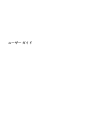 1
1
-
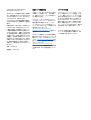 2
2
-
 3
3
-
 4
4
-
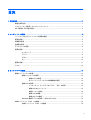 5
5
-
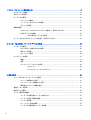 6
6
-
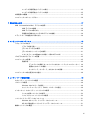 7
7
-
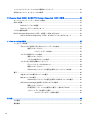 8
8
-
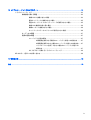 9
9
-
 10
10
-
 11
11
-
 12
12
-
 13
13
-
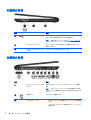 14
14
-
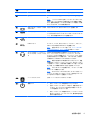 15
15
-
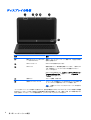 16
16
-
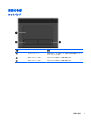 17
17
-
 18
18
-
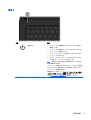 19
19
-
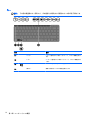 20
20
-
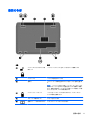 21
21
-
 22
22
-
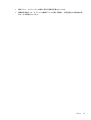 23
23
-
 24
24
-
 25
25
-
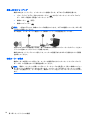 26
26
-
 27
27
-
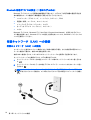 28
28
-
 29
29
-
 30
30
-
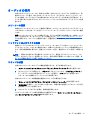 31
31
-
 32
32
-
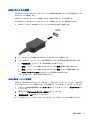 33
33
-
 34
34
-
 35
35
-
 36
36
-
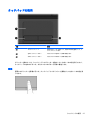 37
37
-
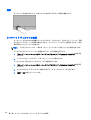 38
38
-
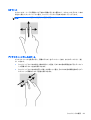 39
39
-
 40
40
-
 41
41
-
 42
42
-
 43
43
-
 44
44
-
 45
45
-
 46
46
-
 47
47
-
 48
48
-
 49
49
-
 50
50
-
 51
51
-
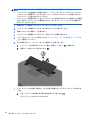 52
52
-
 53
53
-
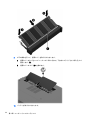 54
54
-
 55
55
-
 56
56
-
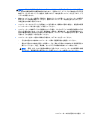 57
57
-
 58
58
-
 59
59
-
 60
60
-
 61
61
-
 62
62
-
 63
63
-
 64
64
-
 65
65
-
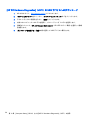 66
66
-
 67
67
-
 68
68
-
 69
69
-
 70
70
-
 71
71
-
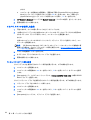 72
72
-
 73
73
-
 74
74
-
 75
75
-
 76
76
-
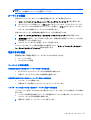 77
77
-
 78
78
-
 79
79
-
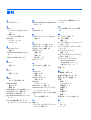 80
80
-
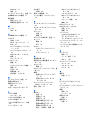 81
81
-
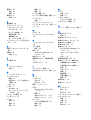 82
82
-
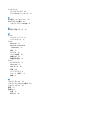 83
83
HP 14-r000 TouchSmart Notebook PC Series 取扱説明書
- タイプ
- 取扱説明書